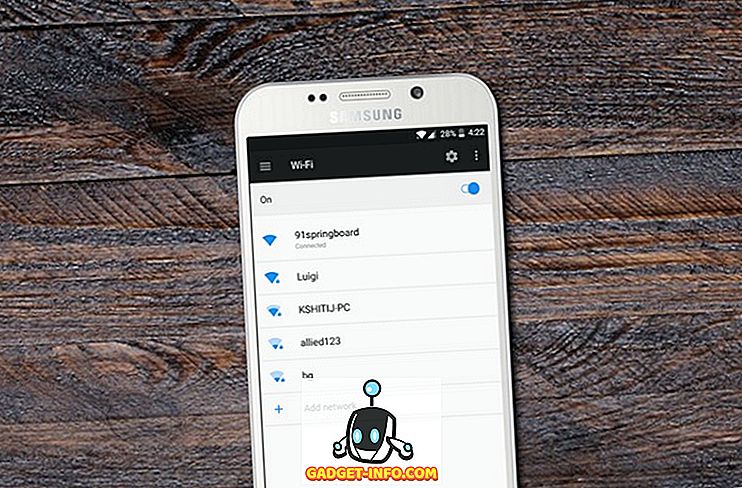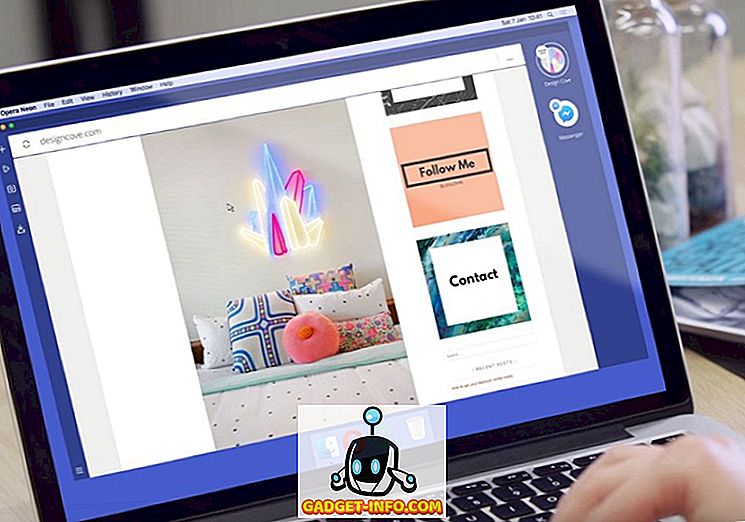Perpustakaan telah wujud selama beberapa waktu. Walau bagaimanapun, salah satu perkara yang baik tentang hidup dalam era digital adalah untuk menyemak buku dari perpustakaan dalam bentuk digital. Ebooks, dalam erti kata lain. Untuk mengambil kesempatan ini, pengguna komputer perlu mempunyai kad perpustakaan, akses ke Internet, dan Adobe Digital Editions, perisian yang digunakan untuk memuat turun buku itu. Anda kemudian boleh menggunakan perisian ini untuk membaca buku di komputer anda, atau memindahkannya ke peranti ebook anda.
Sayangnya untuk pengguna Linux, Adobe belum membuat versi Adobe Digital Editions yang berjalan secara asli di Linux. Nasib baik untuk pengguna Linux, Wain wujud (rangka kerja yang membolehkan banyak program Windows berjalan di Linux tanpa emulasi), dan kerana ternyata, memasang Edisi Digital Adobe dan mendapatkannya dan berjalan tidak terlalu sukar. Inilah cara untuk melakukannya di Ubuntu.
Langkah pertama ialah membuka terminal anda.

Sekarang, taip sudo apt-add-repository ppa: ubuntu-wine / ppa yang akan menambah Ubuntu Wine PPA ke senarai sumber perisian anda. Seterusnya, ketik kemas kini sudo apt-get untuk mengemas kini senarai anda dan buat perisian dalam repository yang tersedia untuk dipasang.


Akhirnya, taip sudo apt-get memasang wain1.3 wain1.3-gecko yang akan memasang 1.3 beta terkini dan sokongan web Gecko renderingnya.

Nota: anda juga akan melihat beberapa perpustakaan lain yang dipasang, termasuk beberapa fon baru dan program untuk menangani fail CAB di Windows.
Sebaik sahaja anda telah memasang Wine, pergi ke laman web Adobe Digital Editions. Di sini kita akan mencari pautan terus ke pemasang Windows.

Sebaik sahaja dimuat turun, klik kanan dan gunakan Wine Windows Program Loader untuk memulakan proses pemasangan.

Prosesnya sangat mudah; hanya pilih pilihan yang anda mahu dan klik Seterusnya.

Sebaik sahaja anda memasang Edisi Digital Adobe, lancarkannya dari menu Aplikasi anda, pelancar keyboard, Dash, atau bagaimanapun anda memilih. Anda akan diminta untuk membenarkan komputer anda, yang mana perlu untuk memeriksa buku dari perpustakaan dalam talian.

Seterusnya, pergi ke laman web ebook perpustakaan anda dan semak buku atau muat turun yang telah anda lihat.

Apa yang sebenarnya anda muat turun melalui pelayar web anda ialah fail yang memberitahu Adobe Digital Editions lokasi ebook untuk dimuat turun. Apabila Adobe Digital Editions dimulakan, anda akan melihat ebook sebenar yang dimuat turun.

Anda kini boleh membaca buku anda di komputer anda.

Seperti yang dikatakan di bahagian atas, adalah malangnya bahawa Adobe belum membuat versi Adobe asal Edisi Digital Adobe. Apabila mempertimbangkan sejauh mana ia berjalan dalam Wain, nampaknya versi Linux asli tidak akan terlalu sukar untuk dicapai. Namun, kerana cara proses pemasangannya mudah, mungkin tidak begitu penting. Terima kasih kepada kemudahan pemasangan, sangat mudah untuk mula membaca ebooks di komputer Linux anda.